Hur man förbättrar videokvaliteten för Facebook: föreslår effektiva lösningar för dig [2024]
Har du upplevt suddiga videor efter att ha laddat upp dem till Facebook? Det är lite irriterande. Nu, vill du veta hur man undviker detta scenario? Om ja, vänligen fortsätt att läsa detta inlägg fram till slutsatsen eftersom det kommer att ge dig de bästa lösningarna på hur man laddar upp videor av hög kvalitet till Facebook. Dessutom kommer den här artikeln också att ge dig det ledande videokonverterings- och redigerarprogrammet för att förbättra kvaliteten på dina videor. Följaktligen kommer det att erbjuda dig Tipard Video Converter Ultimate, ett videoredigeringsprogram med ett Video Enhancer-verktyg som gör att du kan lösa dina problem. Således kommer det att ge dig steg om hur du laddar upp videor av hög kvalitet till Facebook.
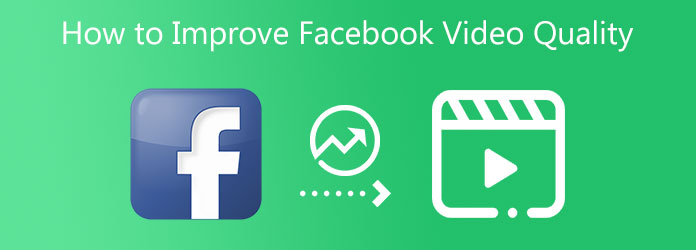
Del 1. Ge Facebook lite tid att bearbeta videon
steg 1Öppna Facebook på ditt skrivbord och logga in på ditt konto
Gå till Facebook-sidan och skriv din information för att logga in på ditt konto. Vänta i några sekunder, och det kommer att leda dig till ditt huvudsakliga Facebook-konto.
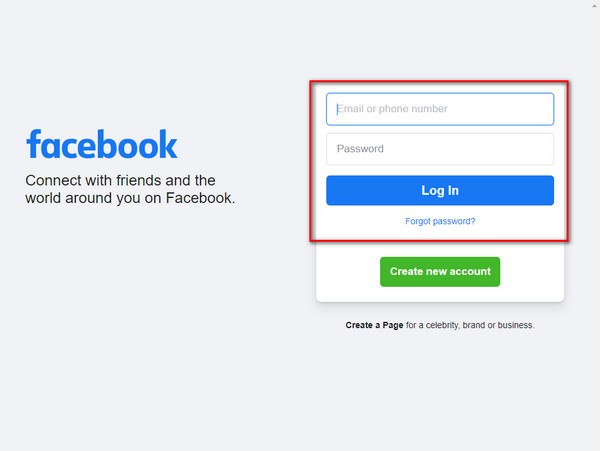
steg 2Klicka på avsnittet Foto/video för att lägga till en videofil
För att ladda upp en videofil, klicka på Foto / Video avsnitt i mitten av gränssnittet. Efter det kommer du att märka en + Lägg till foton/videor knapp. Klicka på den knappen för att lägga till en videofil, eller så kan du dra och släpp videon.
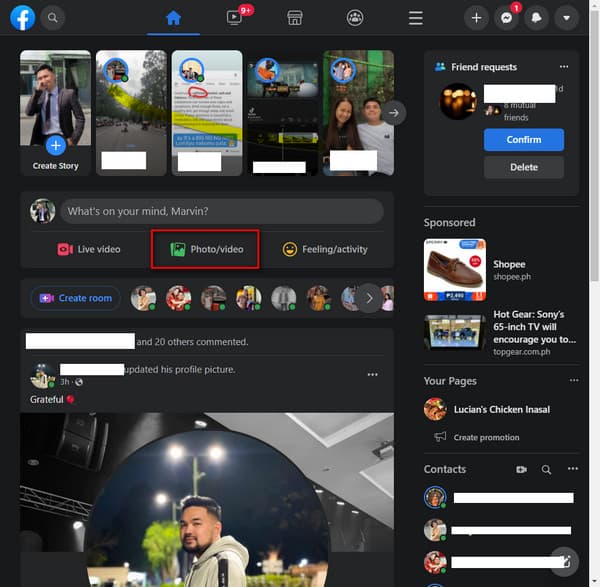
steg 3Ladda upp videofil till Facebook
När du har laddat upp en videofil från din filmapp klickar du på Inlägg knappen längst ner för att äntligen lägga upp den på Facebook. Att ladda upp en video kan ta för lång tid om du ska lägga upp batchvideofiler eller en med en stor MB-storlek.
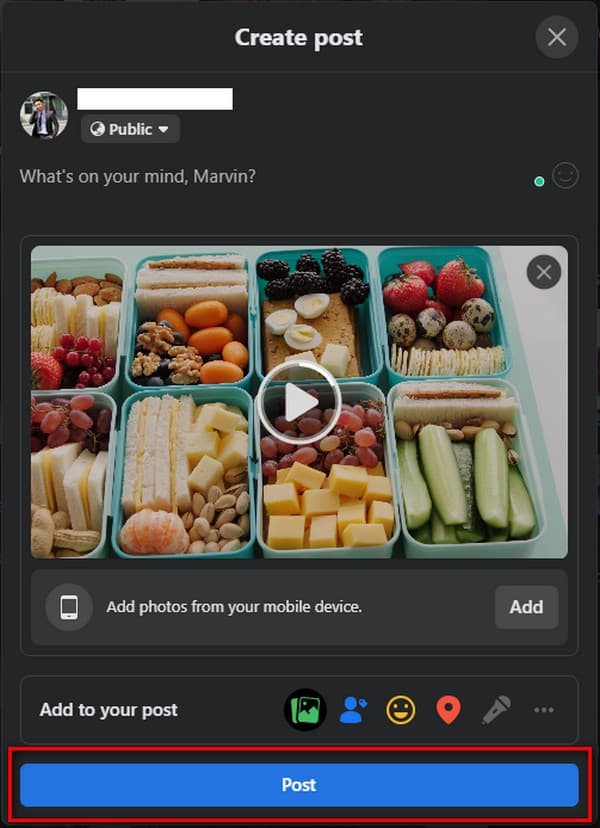
Del 2. Ställ in inställningar för mobiluppladdning till HD i Facebook-appen
steg 1Starta Facebook-applikationen på din iPhone-enhet.
steg 2När du öppnar Facebook tar den dig till dess huvudgränssnitt. Klicka sedan på Snarare knappen längst ned till höger på skärmen.
steg 3Efter det, ta en titt och klicka på Inställningar genom att scrolla ner.
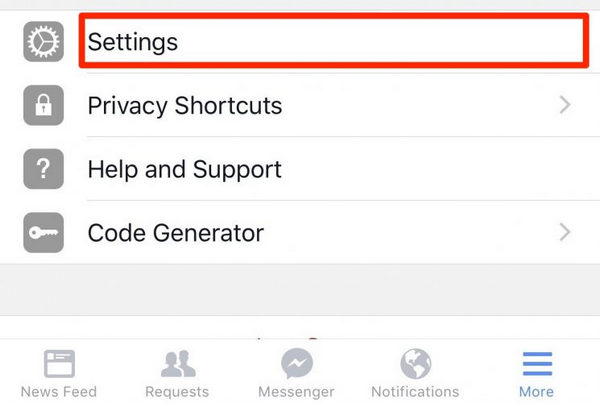
steg 4När du väljer Inställningar, kommer ett nytt fönster upp med tre alternativ som t.ex Kontoinställningar, nyhetsflödesinställningar och aktivitetslogg. Därför måste du välja Kontoinställningar att fortsätta.
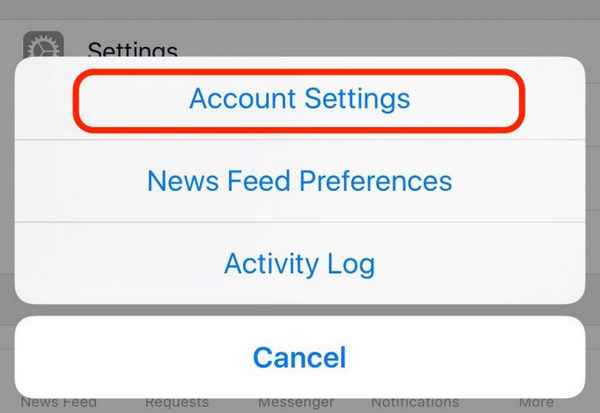
steg 5Efter det kommer du att möta en ny skärm och gå direkt till Videor och foton sektion. Aktivera sedan Ladda upp HD Till båda video~~POS=TRUNC och Fotoinställningar.
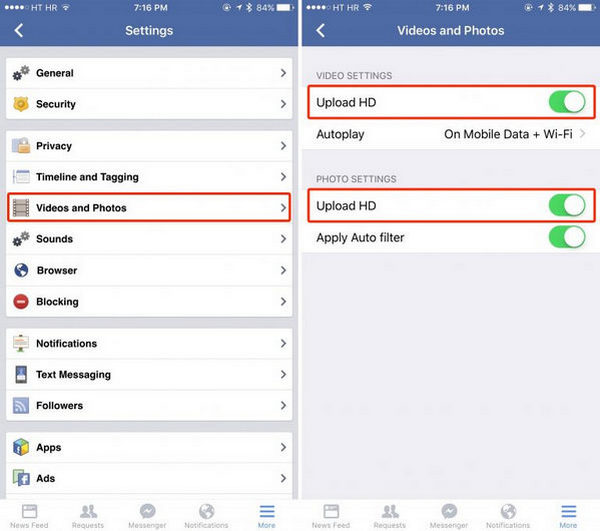
Del 3. Använd en videoredigerare för att förbättra videon i förväg
Tipard Video Converter Ultimate är det ultimata videokonverteringsprogrammet, som det står i dess namn. Men den goda nyheten är att den också är perfekt som videoredigeringsprogram för att återställa dina suddiga videor. Denna programvara gör att du kan konvertera dina vanliga videofiler till populära filformat. När du konverterar videofiler låter programmet dig också hitta ett videoformat som är kompatibelt med Facebook. Som ett resultat kan du ladda upp videor av hög kvalitet även efter uppladdningsprocessen.
Dessutom, för att förbättra videokvaliteten för Facebook, använd Tipard Video Converter Ultimate. Detta program gör att du kan minska videoskakning, optimera ljusstyrka och kontrast, exklusiv upplösning, och ta bort videobrus. Det är därför den här artikeln ger dig steg för att uppnå det effektivt. Men innan dess kan du också titta på programmets huvudfunktioner, så att du är säker på dess effektivitet.
Framträdande egenskaper hos Tipard Video Converter Ultimate:
- 1. Det kan konvertera videor till alla filformat som är kompatibla med enheter och sociala medieplattformar.
- 2. Det kan konvertera videor till en högre och lägre upplösning, som 8K/5K/4K/HD-videor.
- 3. Den tillhandahåller justeringsparametrar inklusive ljusstyrka, mättnad, kontrast, nyans, etc.
- 4. Den har en 70X snabbare konverteringshastighet.
- 5. Den har en GPU-acceleration.
- 6. Den har redigeringsverktyg som att lägga till filter, vattenmärkning, beskära, vända, rotera och mer.
- 7. Det låter dig göra din musikvideo med många teman och mallar.
- 8. Den erbjuder en gratis nedladdningsversion.
- 9. Det ger en 90-dagars pengarna-tillbaka-garanti.
steg 1Ladda ner Tipard Video Converter Ultimate och använd verktyget Video Enhancer
Bläddra i Tipard Video Converter ultimate på din Chrome och gå sedan till huvudsidan. Efter det, tryck på ladda ner knapp kompatibel med ditt operativsystem, antingen Windows eller Mac. Installera och öppna appen. Efter det klickar du på Verktygslåda i den övre delen av gränssnittet och använd Videoförstärkare.

steg 2Ladda upp eller dra en videofil
När du klickar på Videoförstärkare verktyget kommer ett nytt fönster att visas på skärmen. Klicka sedan på + Lägg till en video i Video Enhancer för att lägga till en videofil från din filmapp.

steg 3Klicka på alla alternativens rutor
När du laddar upp en video kommer användaren att se en ny skärm med flera alternativ. Det är därför om du vill förbättra kvaliteten på dina video- och filmfiler, kom ihåg att markera alla rutorna.

steg 4Se Slutliga ändringar och exportera videon
Efter alla videojusteringar, gå till knappen Förhandsgranska och klicka på den för att se det slutliga resultatet. Och om du nu gillar videon eller filmen, ställ in en platsmapp från Spara till sektion. Efter det, gå till Förbättra och klicka på den för att exportera videon.
steg 5Ladda upp högkvalitativ video till Facebook
Slutligen kan du nu ladda upp videofilen med hög kvalitet till Facebook genom att använda omvandlaren för denna programvara. Alltså, klicka på omvandlare, lägg sedan till videofilen. När du lägger till en video klickar du på Att lägga plattor för att välja ett filformat i det vänstra hörnet av filen. Sök sedan på Facebook på Sök bar välj sedan ett filformat.
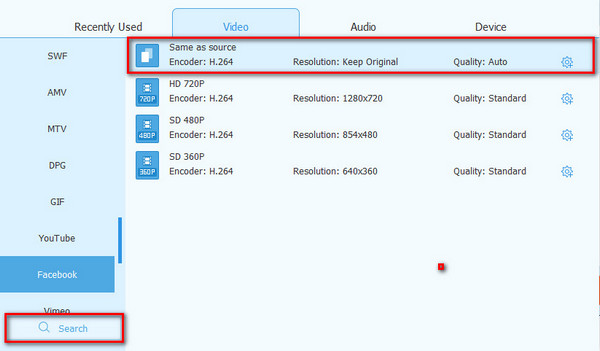
Del 4. Vanliga frågor om hur man förbättrar Facebook-videokvaliteten
Vilken är den bästa typen av videoupplösning för Facebook?
Den bästa videoupplösningen för Facebook är HD-videor med 1080p-upplösning. Men du kan bara uppnå detta med en hög internetuppkoppling.
Vilka är de två videoinställningarna för Facebook?
Det finns två Facebook-videokvalitetsinställningar, den första är High Definition med högre kvalitet. Och den andra är standarddefinitionen med en lägre hastighet.
Vad är anledningen till att ha lågkvalitativa videor på Facebook?
Din internetanslutnings hastighet kan vara en av anledningarna. Du kan spela upp videor av hög kvalitet om du har en stark internetanslutning. Om ditt internet är dåligt kommer du dock att kunna titta på videor av låg kvalitet på Facebook.
Slutsats
Så småningom kommer du att veta hur man laddar upp videor av hög kvalitet till Facebook om du gör alla procedurer ovan. Dessutom kan du hänvisa till Tipard Video Converter Ultimate för att i slutändan förbättra Facebook-videokvaliteten utan problem. Det är därför du inte glömmer att dela det här inlägget med andra för att lära dig hur man lägger upp en högkvalitativ video på Facebook.







